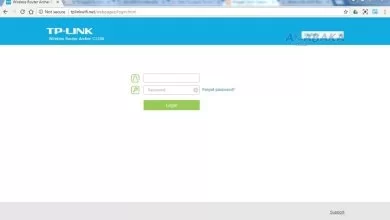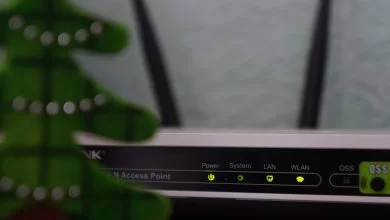تحتاج أحيانًا إلى معرفة استهلاك الانترنت في حالة أنك تتقاسمه مع أكثر من شخص. هناك من يشاهد الأفلام والفيديوهات، وهناك من يلعب العاب تنافسية، ولا تدري حجم استهلاك الانترنت لديك.
من الصعب استنتاج ما الذي يستهلك الانترنت أو من يستهلكه دون استخدام بعض الأدوات واتباع بعض الطرق. سنشرح في هذا المقال كيفية معرفة استهلاك الانترنت لكل جهاز متصل بالراوتر.
طريقة معرفة استهلاك الانترنت لكل جهاز
1. معرفة استهلاك الانترنت من خلال الراوتر
أفضل وسيلة يمكنك استخدامها لأجل معرفة استهلاك الانترنت هي من خلال الراوتر، حيث يمكنك مراقبة حجم استهلاك الانترنت من خلاله.
هناك صفحة في إعدادات الراوتر تمكنك من معرفة عدد الأجهزة المتصلة بالشبكة مؤخرًا، تقوم بعرض معلومات مثل عنوان IP وعنوان الـ MAC بالإضافة لحالة الاتصال، ويمكنك أيضًا معرفة سرعة الرفع/التنزيل وحجم استهلاك الانترنت لكل جهاز. تختلف أجهزة الراوتر من حيث المعلومات التي تتم عرضها، لكنّها جمعيًا تعرض عدد الأجهزة المتصلة بالإضافة لعناوين الـ IP والـ MAC.
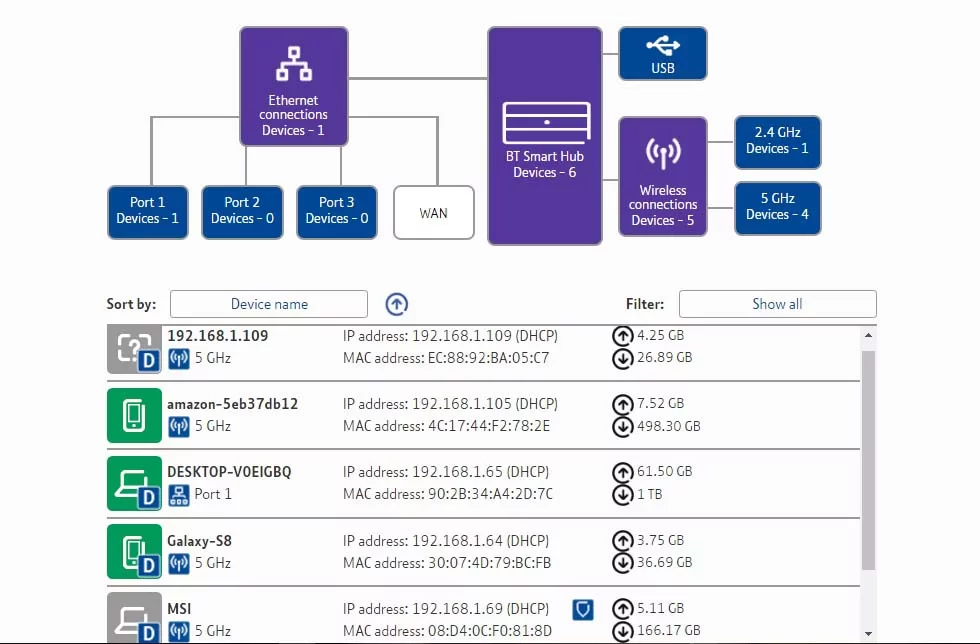
إذا لاحظت أن هناك جهازًا يستهلك البيانات بشكل يفوق العادة أو أن الجهاز غريب عن الشبكة، يمكنك حذفه بكل بساطة من الشبكة، فقط تأكد أنك لم تقم بحذف أيًا من أجهزتك المتصلة بالشبكة. في حال حدوث ذلك، يمكنك إعادة الاتصال بالشبكة مرة أخرى.
كما ترى أعلاه، ذلك نموذجًا لصفحة الأجهزة المتصلة بالراوتر، كل جهاز يستهلك كمًا من البيانات. على سبيل المثال، هناك جهاز حاسوب استهلك أكثر من 1 تيرابايت، بينما هناك جهاز Amazon Fire استهلك تقريبًا 500 جيجابايت.
كما وضحنا سلفًا، تختلف تلك الصفحة من جهاز راوتر لآخر، لكن تتشارك جميع الأجهزة في وجود تلك الصفحة مع اختلاف المعلومات. إذا لاحظت وجود استهلاكًا كبيرًا للأنترنت، فهناك من يتسلل إلى الشبكة دون إذن.
اقرأ أيضًا: أفضل 5 برامج رقابة أبوية لنظام التشغيل ويندوز 2022
2. معرفة استهلاك الانترنت من خلال تطبيق Capsa
إذا عجزت عن معرفة استهلاك الانترنت من خلال الراوتر، يمكنك استخدام تطبيقات خارجية مثل Capsa، وهو تطبيق مجاني لتحليل الشبكات ومراقبة كافة البيانات الصادرة والواردة في الشبكة.
- اختر الوسيلة التي تتصل من خلالها بالشبكة، سواء أكان كابل Ethernet أو من خلال الوايفاي، بعدها اختر تحليل كامل Full Analysis، ثم اضغط على البدء Start.
- من خلال قائمة مدير العناقيد Node Explorer الموجودة يسار التطبيق، توجه إلى مدير البروتوكولات Protocol Explorer > نوع وسيلة الاتصال “لنقل مثلًا Ethernet“ > الأيبي IP.
- اختر تبويب بروتوكول Protocol من لوحة التحليلات، والتي تقوم بعرض كافة رزم البيانات Data Packets الصادرة عن كل بروتوكول مستخدم.
- قم بالضغط على تبويب MAC Endpoint من شريط الأدوات الموجود أسفل الشاشة. بمجرد الضغط على عنوان الـ IP الخاص بجهازك مرتين، سيتم عرض معلومات مفصلة بشأن استهلاك البيانات.
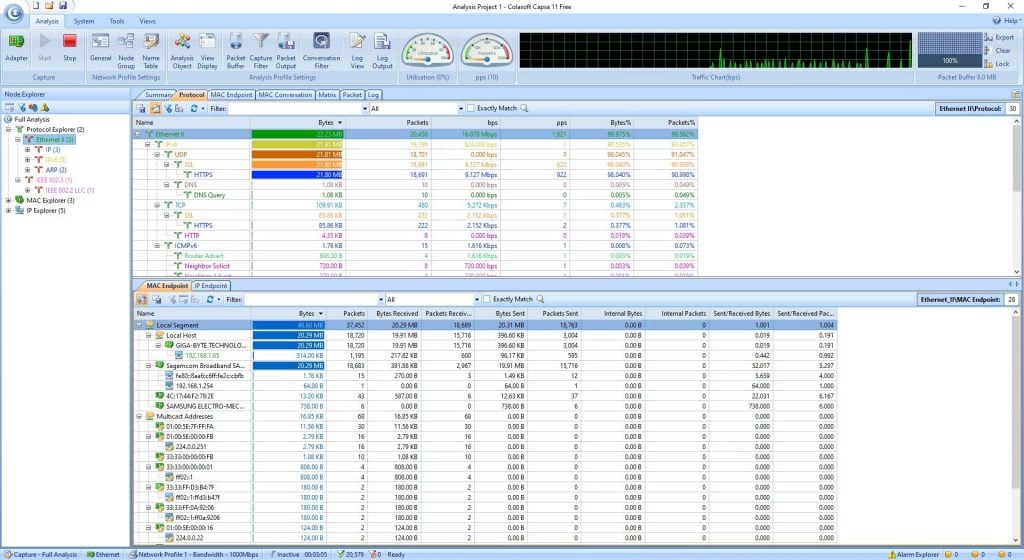
بالرغم من كون التطبيق سهل الاستخدام، إلا أن النسخة المجانية منه تتيح الآتي:
- بإمكانه مراقبة استهلاك 10 عناوين IP خاصة فقط.
- مراقبة وسيلة اتصال واحدة فقط.
لكن من المفترض أن تلك الأمور لن تؤثر على الغاية الأساسية من التطبيق، ألا وهي معرفة استهلاك الانترنت.
للتحميل: (مجاني)
3. معرفة استهلاك الانترنت من خلال أمر Netstat
يمكنك معرفة استهلاك الانترنت على جهازك من خلال أمر Netstat، والذي يمكنك استخدامه لمعرفة الخدمات التي تستخدم الانترنت. يمكنك استخدامه من خلال موجه الأوامر Command Prompt، أو اضغط على زر الويندوز + R واكتب netstat.
- قم بالبحث عن موجه الأوامر Command Prompt واضغط على تشغيل كمسؤول Run as Administrator.
- قم بكتابة netstat -o ثم اضغط على زر إدخال Enter. سيقوم بعرض كافة الخدمات التي تستهلك الانترنت، أنواع البروتكولات المستخدمة، وعناوين IP.
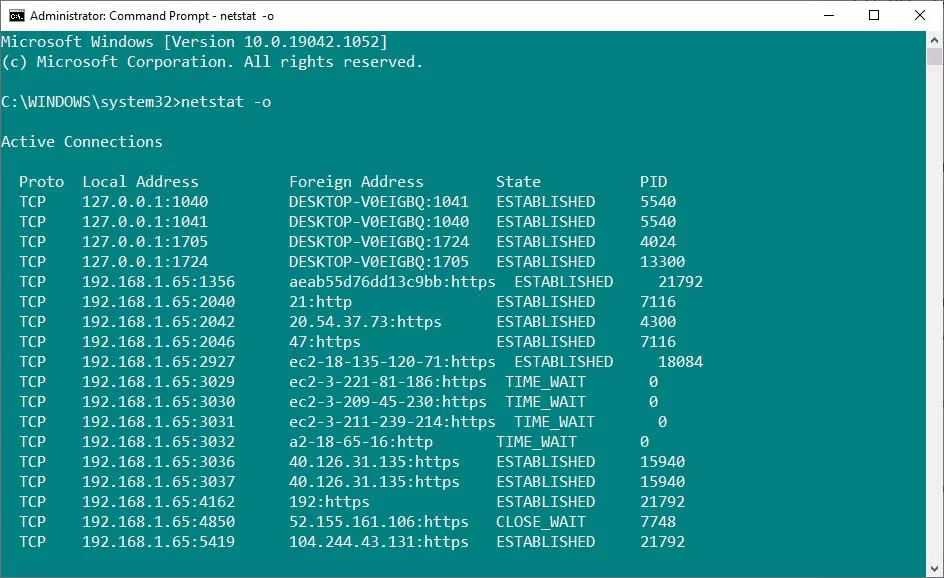
يمكنك نسخ إحدى تلك العناوين والبحث عنها إذا وجدت عنوانًا مشبوهًا. غالبية تلك العناوين التي يعرضها لك Netstat تعود لسيرفرات أو سحابات.
أيضًا هناك ما يعرف بمعرف العملية Process ID (PID)، يمكنك نسخ إحداها والبحث عنها في مدير المهام Task Manager > الخدمات Services، ثم البحث عن معرف الخدمة ذاك. إذا لم يتعرف جهازك على تلك الخدمة، يمكنك إيقاف تلك الخدمة أو البحث عنها عبر الانترنت للتأكد.
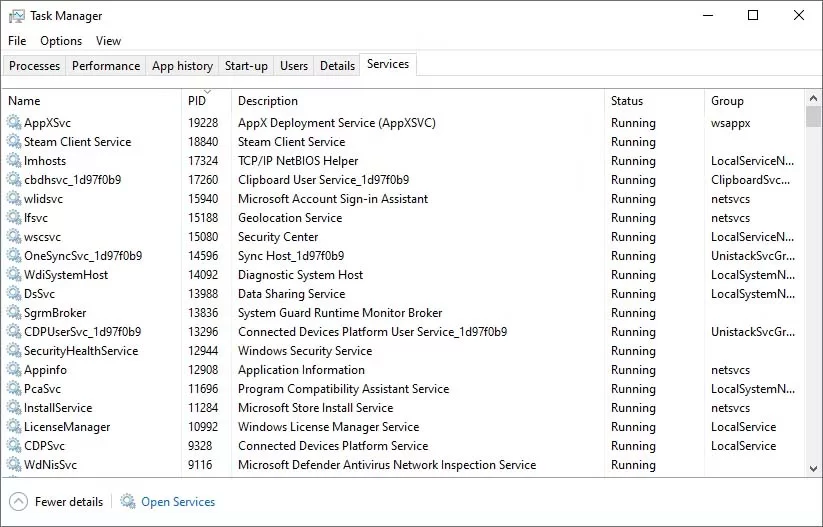
4. معرفة استهلاك الانترنت من خلال مدير الموارد
هناك أداة في نظام ويندوز تمكنك من معرفة استهلاكك للأنترنت، ألا وهي مدير الموارد Resource Monitor، والتي يمكنك الوصول إليها من خلال مدير المهام Task Manager > تبويب الأداء Performance > افتح مدير الموارد Open Resource Monitor والتي سوف تجدها في الأسفل.
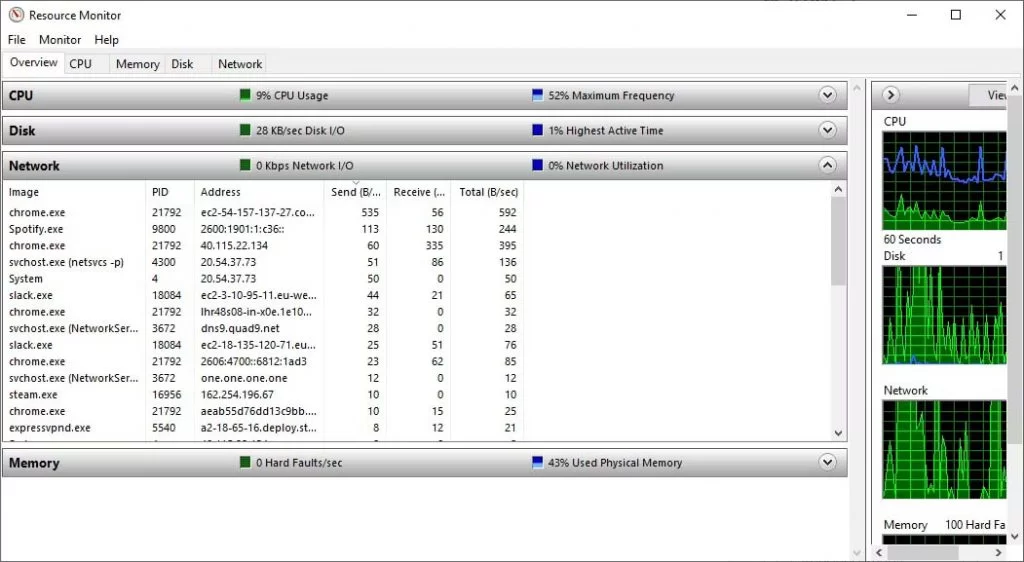
من خلال تلك الأداة، يمكنك مراجعة كافة البيانات بجانب معرفة استهلاك الانترنت لكل تطبيق. كما نرى في قسم الشبكة Network، هناك بعض التطبيقات الموثوقة مثل Chrome، Spotify، وSlack. قد ترى في هذه القائمة تطبيقًا مشكوكًا فيه أو ترى استهلاكًا غير عادي من إحدى التطبيقات قم بفصله على الفور.
اقرأ أيضًا: كيفية العثور على رمز دخول واي فاي دون جهد على ويندوز 10